Dostává se vám při používání aplikací Amazonu na telefonu nebo tabletu chybový kód CS11? Čtěte dále a zjistěte, jak vyřešit problém Amazon CS11 v systémech iOS a Android.
Předpokládejme, že při používání Amazon Shopping, Amazon Prime nebo jakékoli jiné aplikace Amazon pro iPhone, iPad a Android vidíte chybový kód CS11. V takovém případě se pravděpodobně potýkáte s menším výpadkem na straně serveru – například kvůli vysokému objemu provozu v hlavní den. Nejlepší možností je zkusit aplikaci po několika minutách znovu načíst.
Pokud však chyba CS11 aplikace Amazon přetrvává, problém může být místní ve vašem zařízení. Zkuste vyřešit níže uvedené návrhy a opravit Amazon na iOS a Android.
Poznámka: Pokud se připojíte k Wi-Fi hotspotu s blokováním reklam na úrovni sítě, jako je Pi-Hole, aplikace Amazon mohou mít potíže s komunikací se svými servery. Než začnete, zkuste se připojit k jiné síti nebo přepnout na používání mobilních dat a zkontrolovat, zda tím chyba zmizí.
Vynutit ukončení a znovu spustit aplikaci Amazon
Vynucené ukončení a opětovné spuštění problematické aplikace Amazon může pomoci vyřešit náhodné chyby nebo závady, které brání správnému fungování. Chcete-li to provést, otevřete přepínač aplikací v telefonu a vysuňte příslušnou kartu aplikace z obrazovky. Přejděte na domovskou obrazovku a poté aplikaci znovu spusťte.
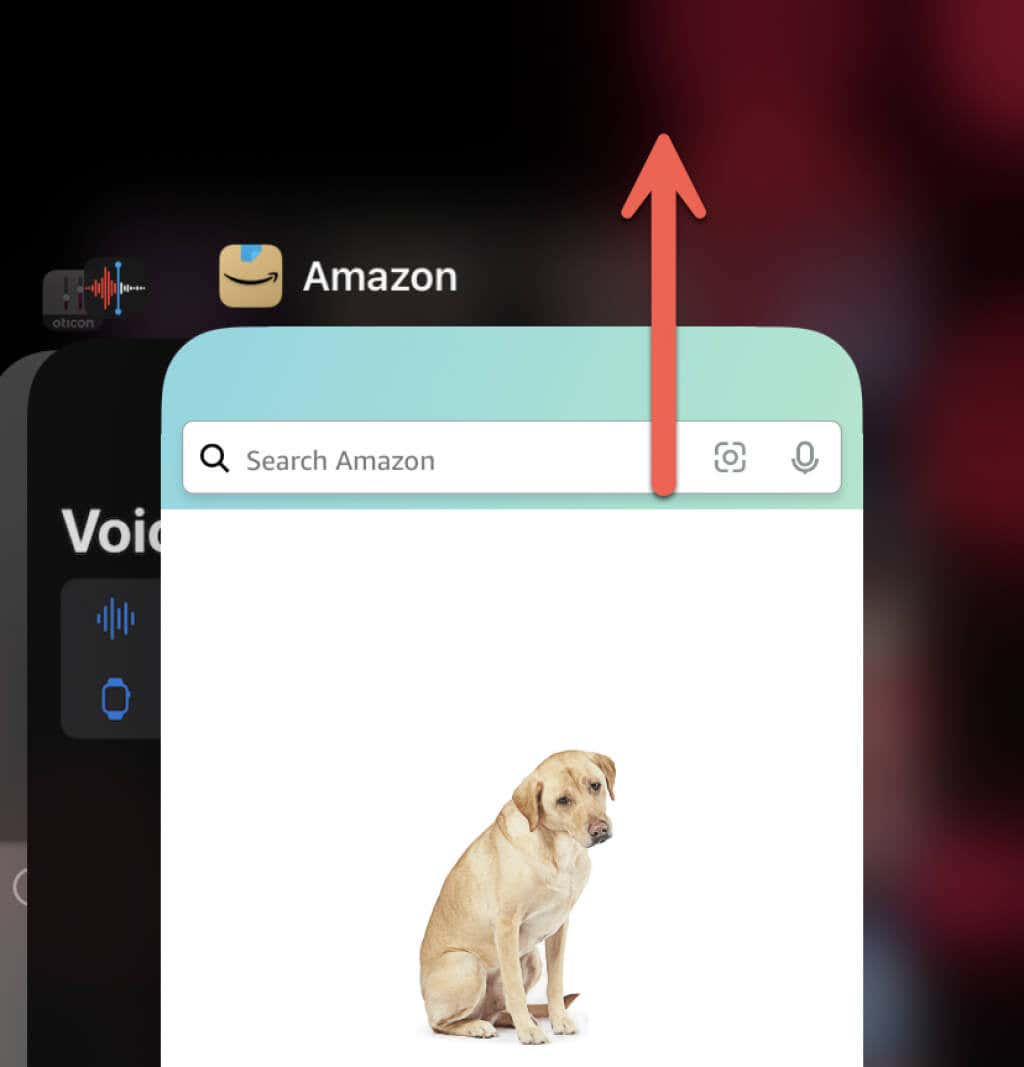
Aktualizujte aplikaci Amazon
Zastaralé verze aplikací Amazonu mohou narazit na problémy při komunikaci se servery Amazon. Zkontrolujte tedy všechny čekající aktualizace a nainstalujte je. Vyhledejte aplikaci v Apple App Store nebo Google Play Store a klepnutím na Aktualizovataktualizujte na nejnovější verzi.
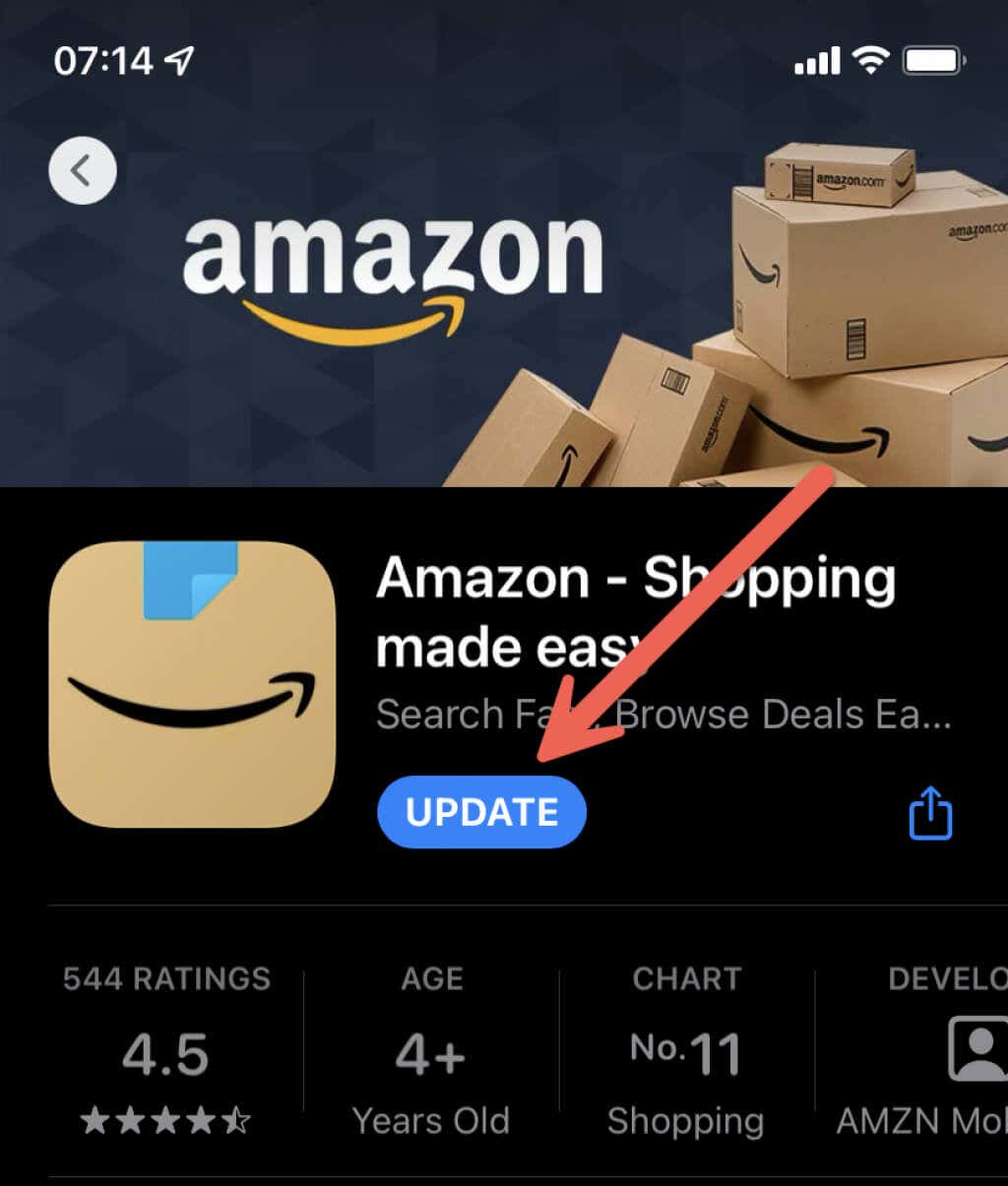
Resetujte mezipaměť aplikace Amazon
Poškozená mezipaměť aplikace je dalším důvodem, proč se v aplikaci Amazon zobrazuje kód chyby CS11. V systému Android máte možnost vymazat data uložená v mezipaměti.
V telefonu Android otevřete aplikaci Nastavenía klepněte na Aplikace>Zobrazit všechny aplikace>Amazon. Poté klepněte na Úložiště a mezipaměť>Vymazat mezipaměť.
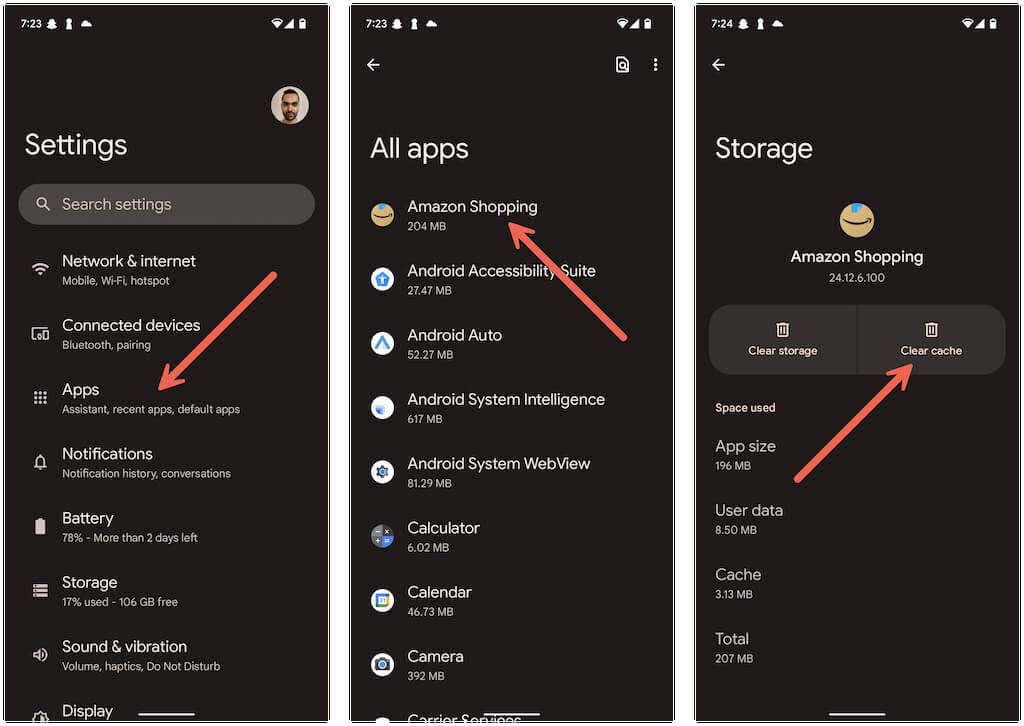
Na iPhonu je jediným způsobem, jak vymazat mezipaměť aplikace Amazon, odinstalovat a znovu nainstalovat aplikaci (více o tom níže)..
Opravte datum a čas svého telefonu
Mít hodiny, které nejsou synchronizované s časem ve vaší oblasti, často vede k problémům s připojením u většiny mobilních aplikací. Zkontrolujte tedy nastavení data a času telefonu a v případě potřeby proveďte úpravy. Chcete-li se k nim dostat, otevřete aplikaci Nastavenía klepněte na Obecné>Datum a čas(iOS) nebo Systém>Datum a čas(Android).
Nechat telefon nastavit správný čas jeho synchronizací s internetovým časovým serverem je vždy nejlepší přístup. Pokud to však nepomůže, vypněte přepínač Nastavit automatickya nastavte čas ručně.
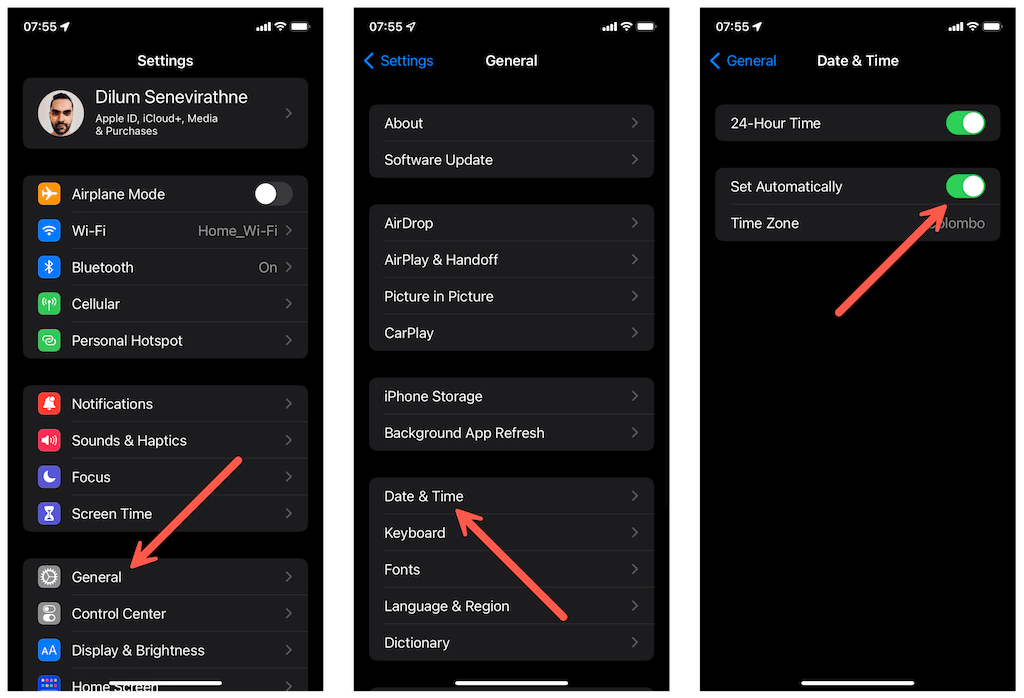
Restartujte svůj iPhone nebo Android
Dále zkuste restartování vašeho iPhone nebo Android. Tím se obnoví systémový software a odstraní se neočekávané problémy, které brání správnému fungování aplikací.
V systému iOS otevřete aplikaci Nastavenía klepněte na Obecné>Vypnout. Poté přetažením ikony Napájenídoprava vypněte zařízení. Jakmile obrazovka ztmavne, podržte tlačítko Napájenía restartujte ji.
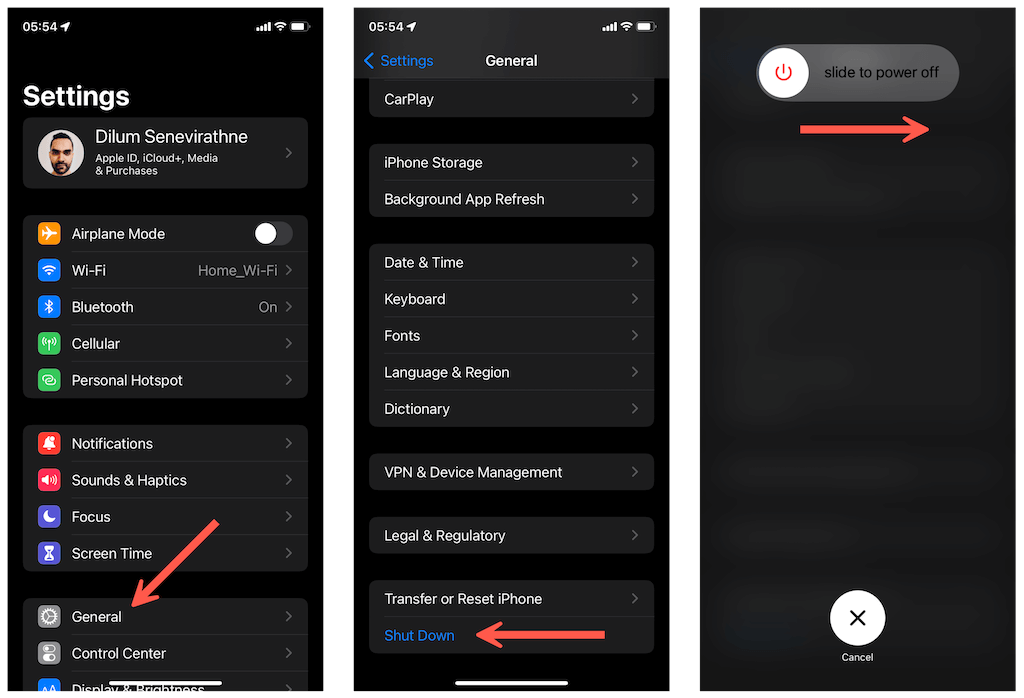
V systému Android podržte tlačítko Napájení(a na některých zařízeních také tlačítko Zvýšit hlasitost) a klepněte na Restartovat.
Aktualizujte systémový software telefonu
Spuštění zastaralé verze systému iOS nebo Android může také způsobit chybový kód Amazon CS11. Aktualizujte systémový software telefonu a zkontrolujte, zda se tím něco liší.
Na iPhonu otevřete aplikaci Nastavenía klepněte na Obecné>Aktualizace softwaru. Pokud používáte zařízení Android, otevřete aplikaci Nastavenía místo toho klepněte na Systém>Aktualizace softwaru.
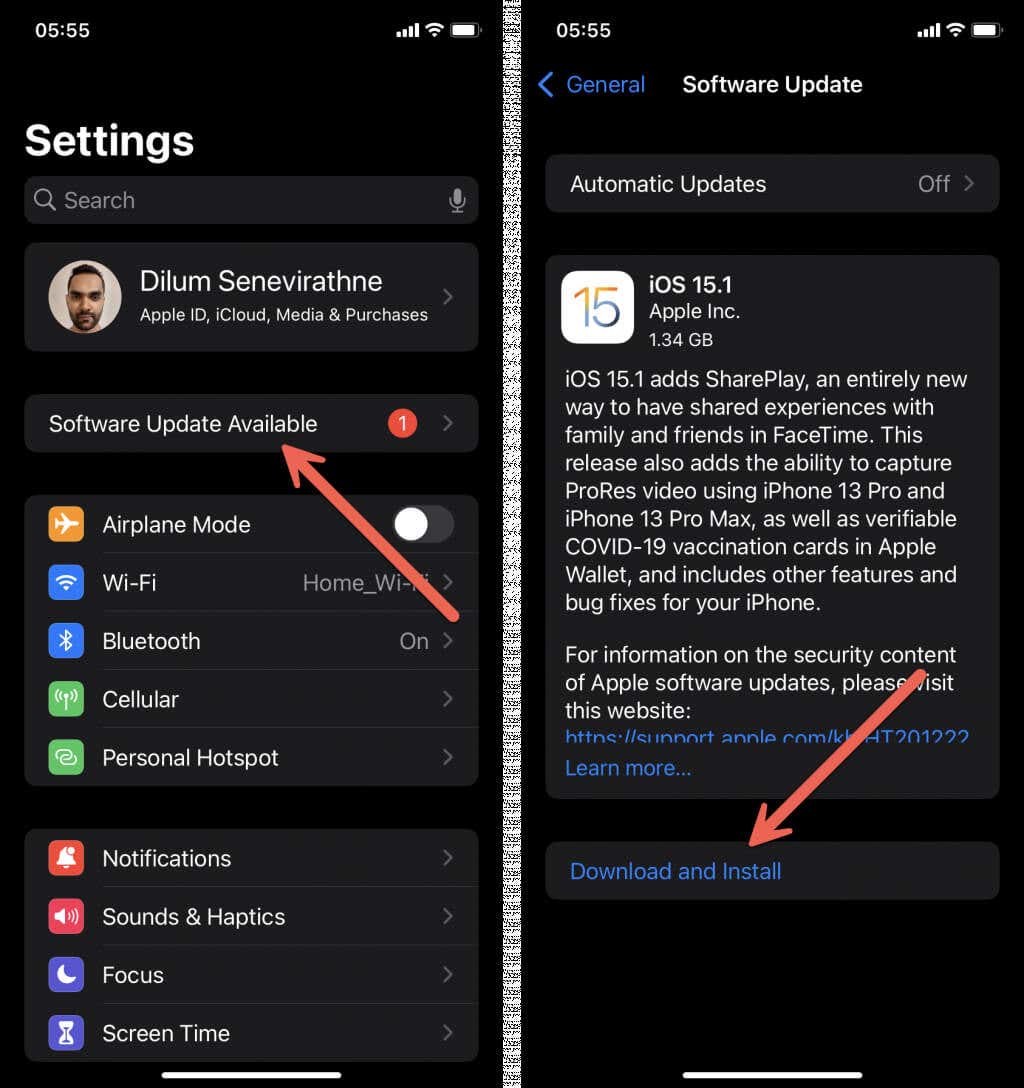
Poznámka: Chyba CS11 na Amazonu je běžný problém na telefonech s beta verzemi systémového softwaru. Pokud k chybě dojde po instalaci veřejné beta verze pro iOS nebo Android, zvažte její downgrade na stabilní verzi. Naučte se jak downgradovat iOS a Android.
Odinstalujte a znovu nainstalujte aplikaci Amazon
Odinstalace a přeinstalace problematické aplikace Amazon může pomoci vyloučit jakékoli problémy s poškozením aplikace. Chcete-li to provést na zařízení iOS, dlouze stiskněte ikonu Amazona klepněte na Odebrat>Smazat aplikaci. Uživatelé systému Android musí aplikaci podržet a přetáhnout na ikonu Košv horní části obrazovky..
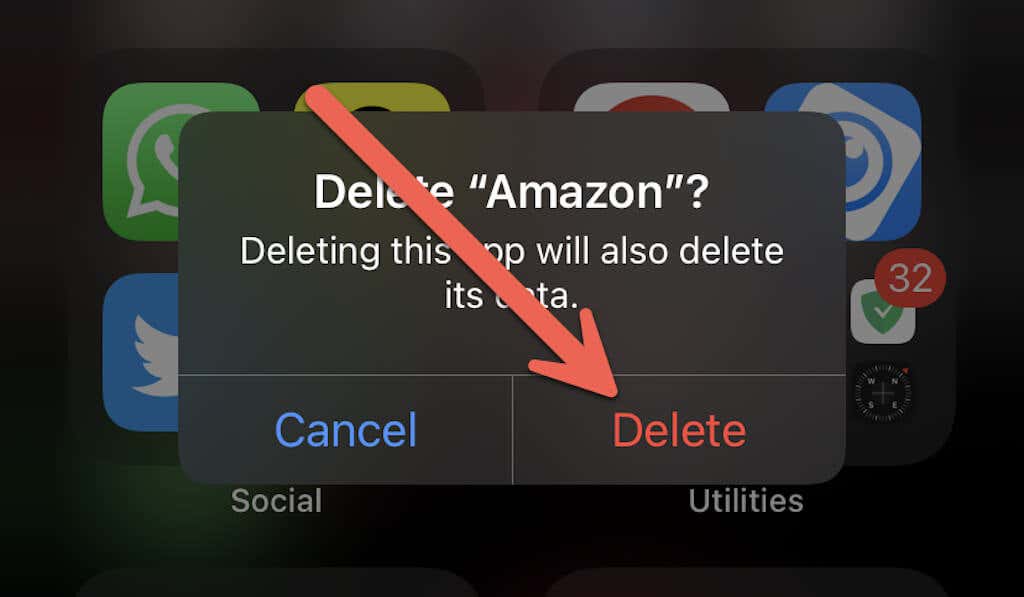
Po smazání aplikace restartujte telefon a znovu nainstalujte aplikaci Amazon poté, co ji vyhledáte v App Store nebo Play Store.
Obnovte nastavení sítě telefonu
Pokud žádná z výše uvedených oprav nepomůže, zvažte resetování nastavení sítě v telefonu. To pravděpodobně vyřeší všechny základní konflikty, které brání aplikaci Amazon v online komunikaci.
Chcete-li to provést, otevřete na svém iPhonu aplikaci Nastavenía klepněte na Obecné>Přenést nebo obnovitiPhone>Resetovat>Obnovit nastavení sítě. V systému Android otevřete aplikaci Nastavenía klepněte na Systém>Resetovat>Resetovat nastavení sítě.
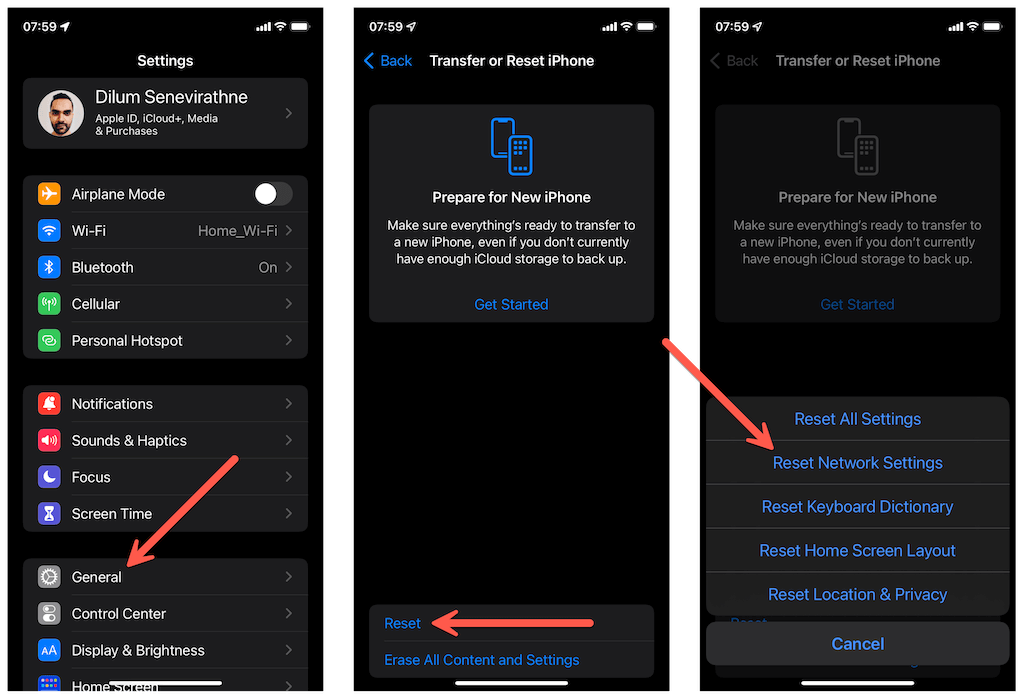
Po obnovení sítě se musíte ručně připojit k jakékoli síti Wi-Fi od začátku. Vaše mobilní nastavení se aktualizují automaticky. Pokud ne, kontaktujte svého operátora.
Opravena chyba CS11 na Amazonu
Výše uvedené tipy pro odstraňování problémů vám snad pomohly opravit chybu aplikace Amazon CS11 na vašem iPhone nebo Androidu. Pravidelná aktualizace aplikací Amazon a systémového softwaru telefonu je nejlepší způsob, jak minimalizovat pravděpodobnost, že se v budoucnu setkáte se stejným problémem. Pokud však chybový kód Amazon CS11 přetrvává i přes provedení výše uvedených oprav, kontaktujte podporu Amazon pro pomoc.
.